Gameboy游戏开发⑤-背景
前几节课已经把精灵部分讲的很详细了,接下来我们来讲下一个很重要的部分就是背景。首先我来先看一张原理图,在GB中我们共可以使用三个层。分别是最底层的背景层、之前我们一直在讲解的精灵层、和未来来讲解的窗体层。
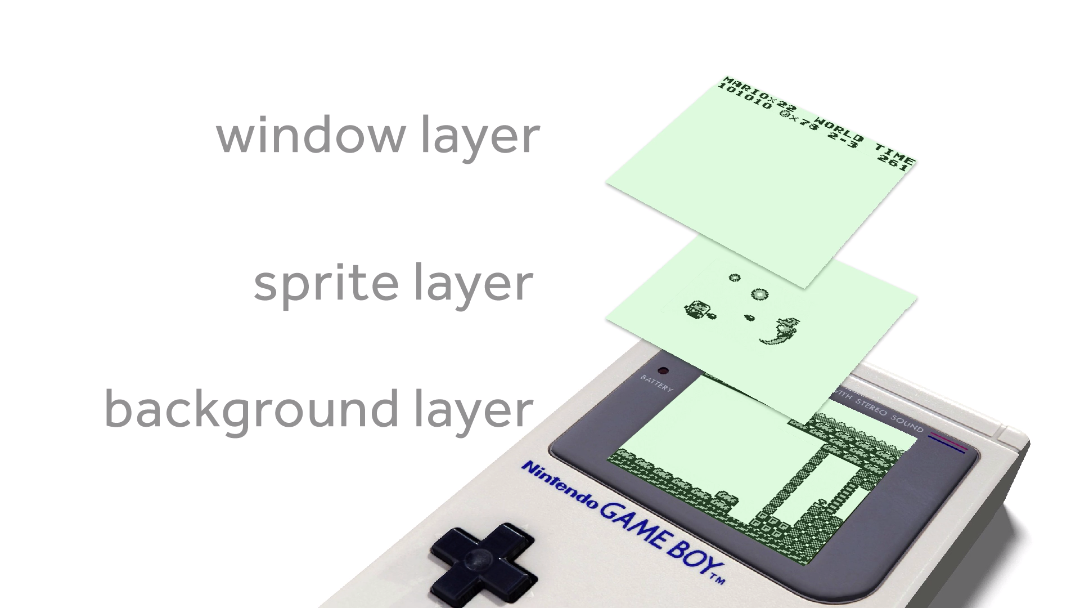
背景层的实现原理就是在指定的位置显示指定下标的瓦块,默认的背景一个GB屏幕可以展示20x18个瓦块,为了省事我们也有第三方工具,可以下载Gameboy Map Builder
给我们的Mario一个奔跑的平台
首先打开我们的GBTD先画出我们的背景里的平地,然后保存为background.gbr。注意做为背景用的瓦块文件下标0的一定要是空白的,下标0的瓦块会做为后续背景的默认瓦块来使用。
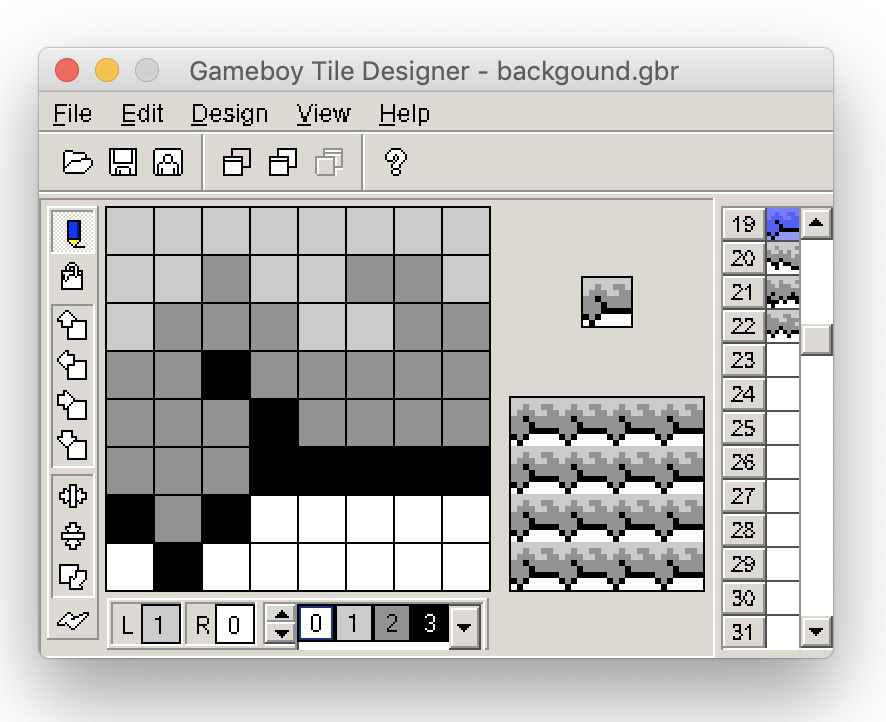
接下来打开我们的新工具GBMB,选择File->Map properties把我们的背景大小先设置为20和18,并加载刚刚保存的background.gbr文件,我们在第14行循环的把做好的4个背景瓦块分别添加上去。
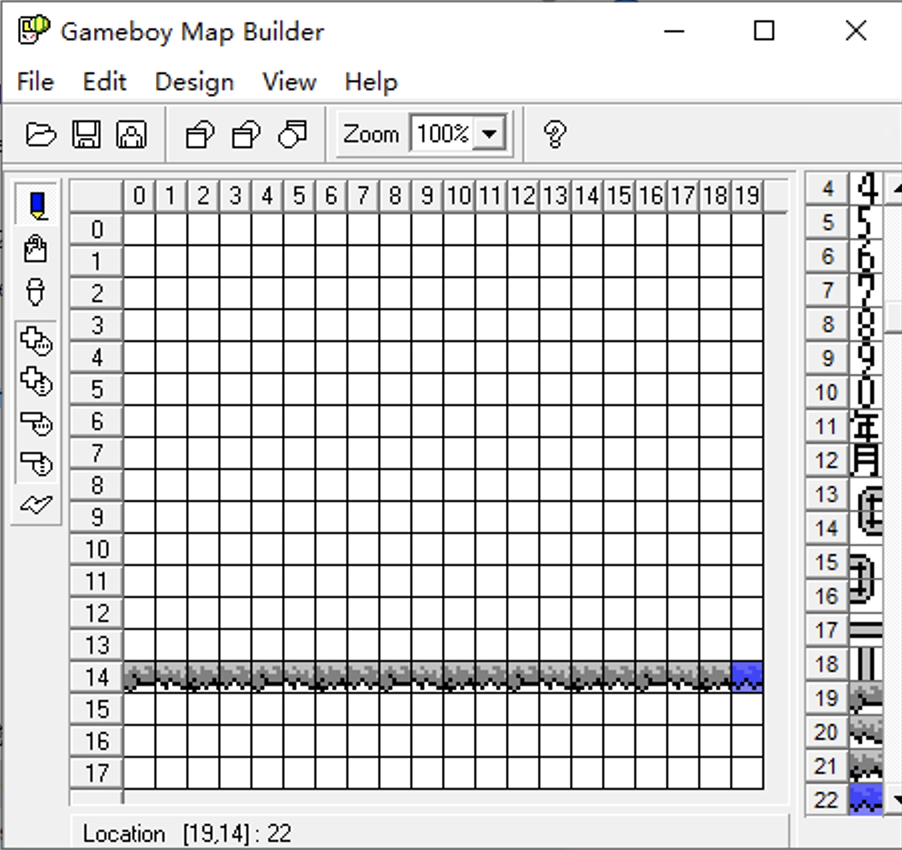
接下来我们进行导出操作,选择 File->Export to Standard标签下没有什么特别的选好路径即可,我们在Location Format标签下要新增一个Tile number属性并把Bits设置为8bit,在Map Layout下我们选为按Rows进行排列 在Plane count下选为1 Plane(8 bits)。详细的可以看图
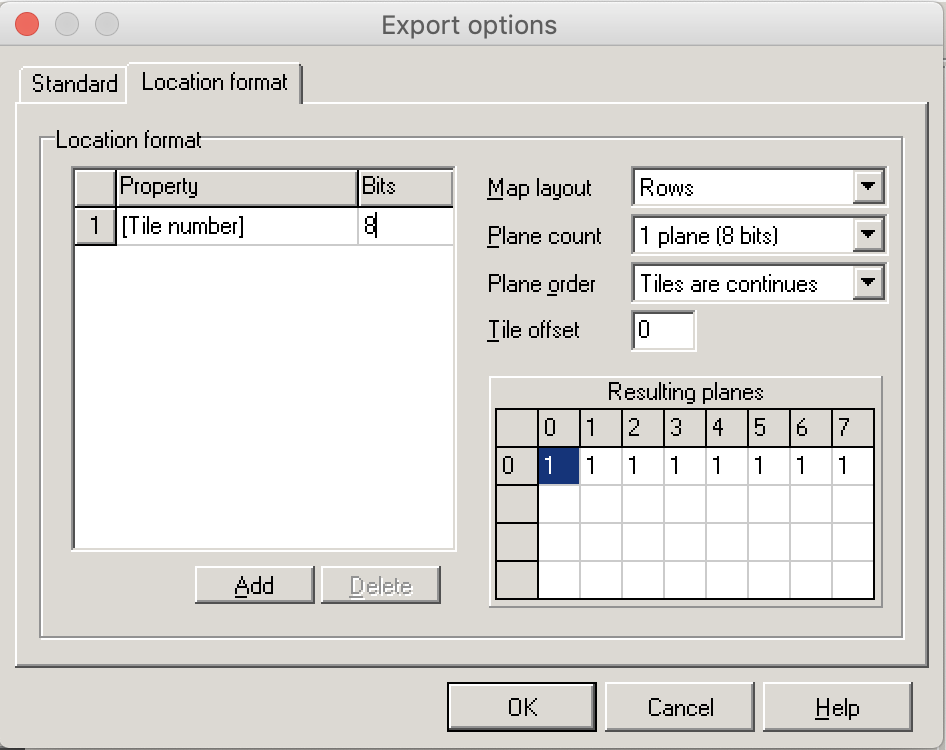
现在我们手里应该有两对背景.c.h文件,分别是gbtd和gbmb产生的。
编译我们的项目
在我们上节课的例子里的main方法中加入如下代码,这里要注意因为上节课我们把ROM已经编译成了CGB的,所以 我们今天加背景的时候也要加上调色方案,否则背景不会显示出来。
//设置背景数据源
set_bkg_data(0,23,bg);
//加载背景数据
set_bkg_tiles(0,0,marioBgWidth,marioBgHeight,marioBg);
//加载背景配色方案
set_bkg_palette(0, 1, bkgpalette);
//调用显示背景方法
SHOW_BKG;
make run
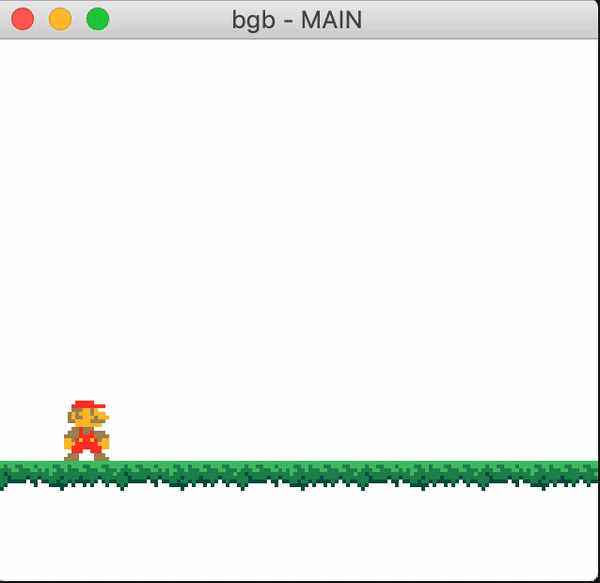
源码下载
如果觉得文章内容比较实用,期望获得更新通知,请关注公众号:
